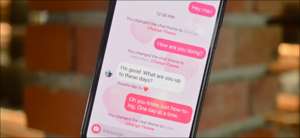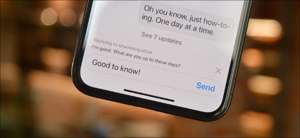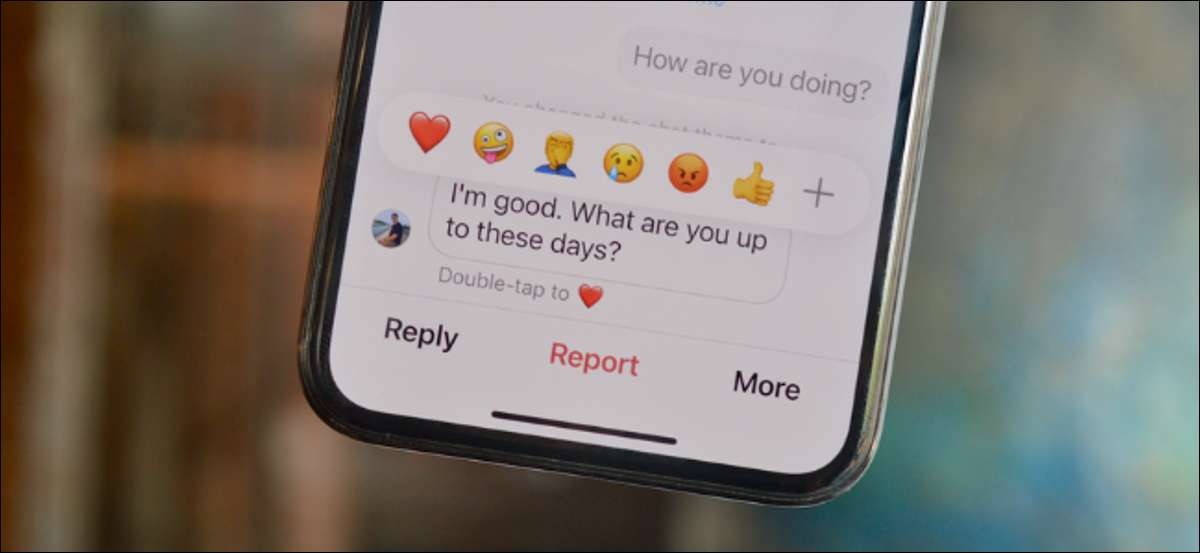
I Instagram Direct Message kan du dobbeltklikke på en melding for å sende et hjerte, og du kan trykke og holde en melding for å se emoji-reaksjoner. Vil du tilpasse dette? Slik endrer du emoji-reaksjoner i Instagram DM.
Evnen til å tilpasse Emoji Reactions er en del av Facebooks Cross-Platform Messaging-funksjon i Instagram. Denne oppdateringen lar deg [1. 3] Meld deg Facebook-venner fra Instagram og bringer noen messenger-funksjoner til Instagram.
I SLEKT: [1. 3] Slik beskriver du en Facebook-venn fra Instagram
Oppdater Instagram Meldinger
Hvis du ikke allerede har oppdatert allerede, kan du gjøre det fra Instagrams innstillinger-meny. Fra Instagram-profilen trykker du på Hamburger MENU-knappen øverst til høyre, og velger alternativet "Innstillinger". Her klikker du på alternativet "Oppdater meldinger".
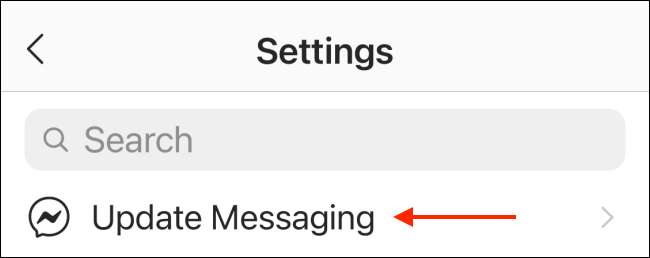
Fra neste skjermbilde klikker du på "Oppdater" -knappen.
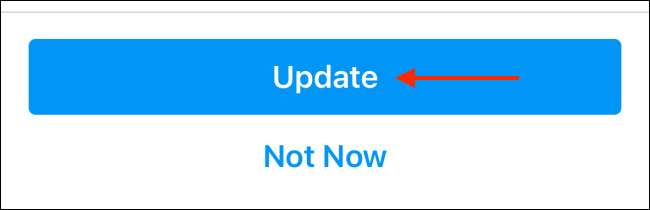
Nå, Instagram DM-ikonet øverst til høyre i appen, endres til et Messenger-ikon. Når du har oppdatert, kan du tilpasse emoji-reaksjoner fra en hvilken som helst instagram-samtale.
Endre emoji reaksjoner i Instagram DMS
Med Facebook Messenger-integrasjonen som er koblet til Instagram Direct-meldinger, trykker du på "Messenger" -ikonet øverst til høyre i Instagram-appen for å se alle samtaler.
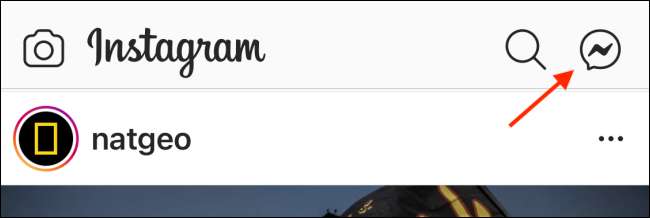
Deretter velger du en samtale.
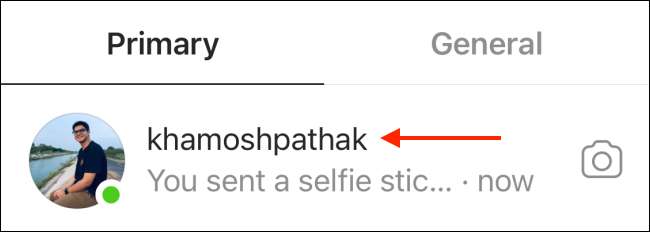
Her, trykk og hold en melding for å se emoji-reaksjoner.
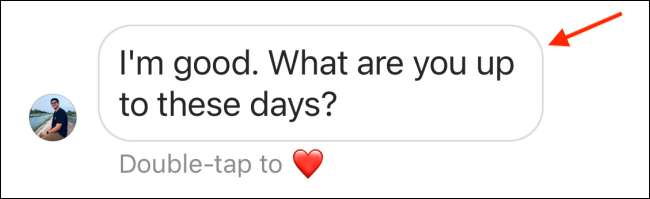
Du kan trykke på "+" -knappen for å se alle emojier eller velge en emoji for å sende den som en emoji-reaksjon.
For å endre en emoji-reaksjon, trykk og hold på en emoji for å gå inn i tilpasningsmodus.
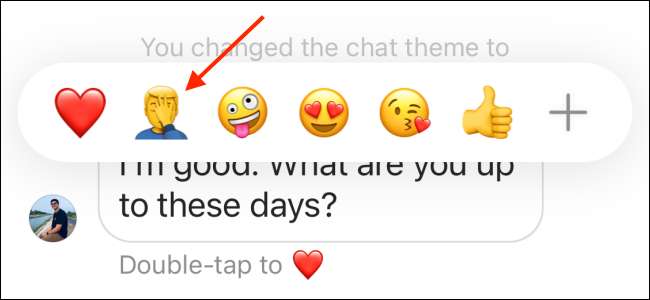
Du vil se alle tilgjengelige emojiene på bunnen. Bla gjennom eller søk etter en bestemt emoji og trykk deretter på en emoji for å legge den til i hurtigresponsmenyen.
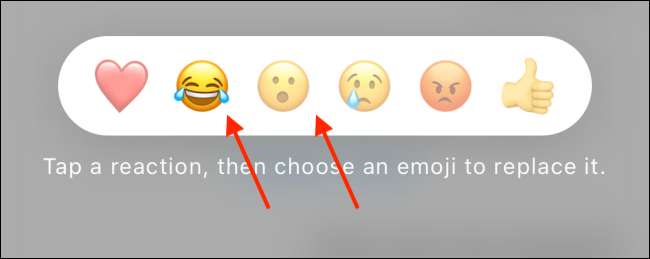
Du kan deretter velge en annen emoji og gjenta denne prosessen.
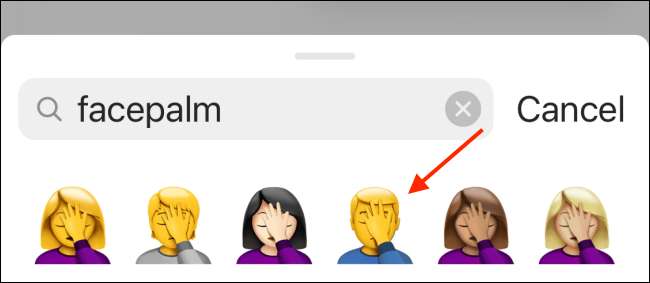
Du kan tilpasse alle seks Quick-response emojis her, inkludert standard hjerte emoji. Når du bytter hjerte Emoji, vil den venstre emoji bli standard for dobbeltklikk-gesturen.
Hvis du vil gå tilbake til den opprinnelige konfigurasjonen, trykker du på "Tilbakestill" -knappen. Når du er ferdig med tilpasningen, trykker du på "Ferdig" -knappen.
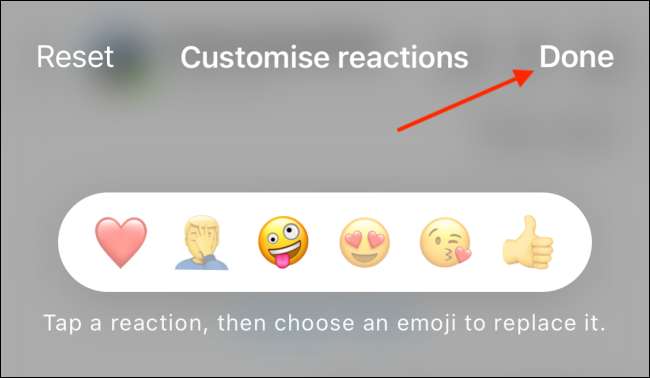
Du ser nå den oppdaterte Quick-Response Emojis i popup-vinduet. Velg en emoji for å sende reaksjonen.
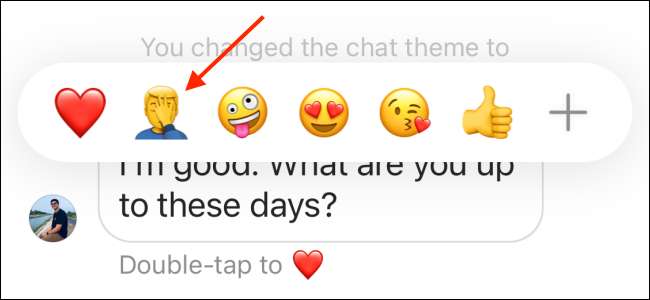
Vil du bruke Instagram fra datamaskinen din? Alt du trenger er Instagram på nettet !
I SLEKT: Slik bruker du Instagram på nettet fra datamaskinen din